Просницкий А. Самоучитель по Spider project.2010
Подождите немного. Документ загружается.

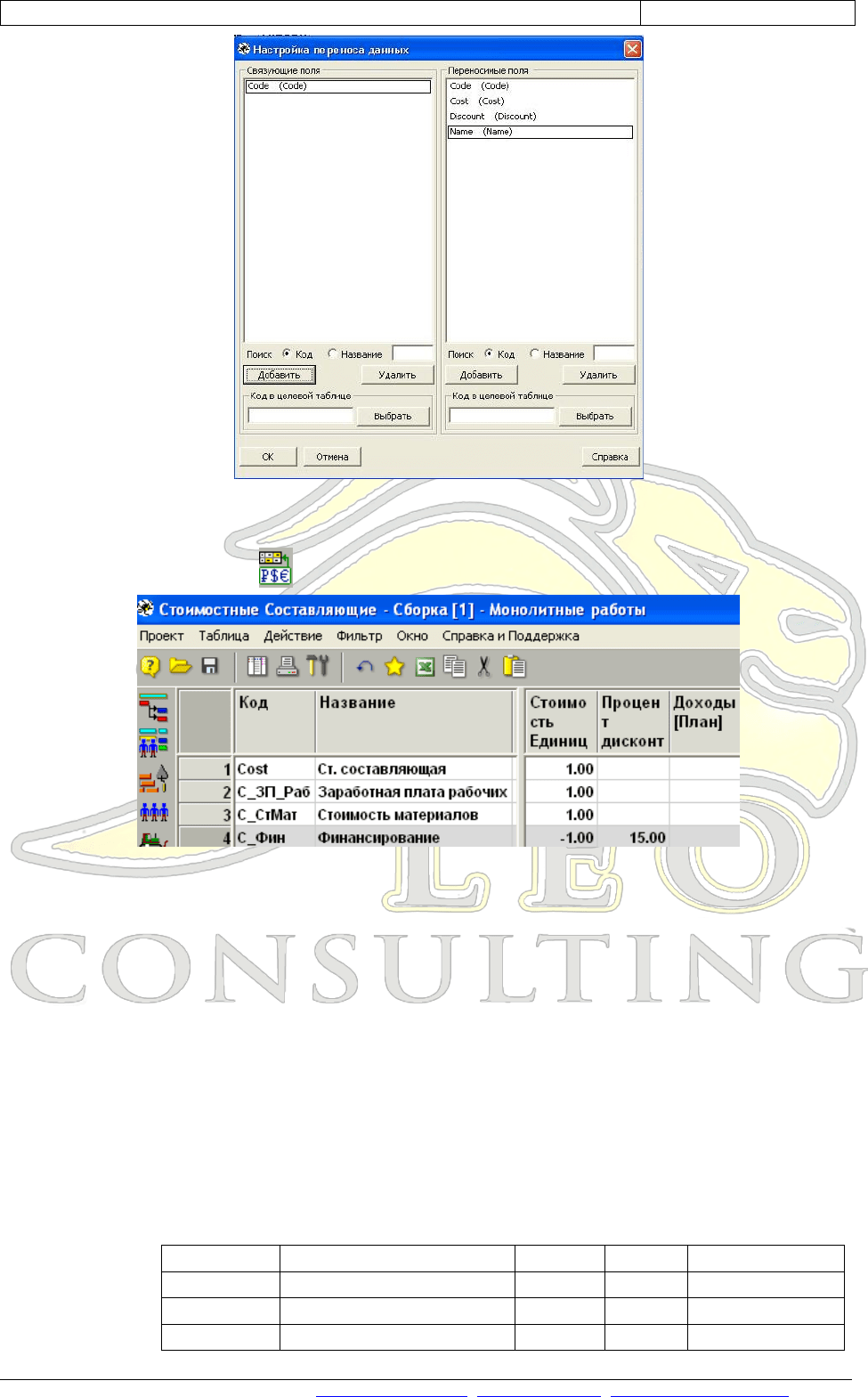
Управление проектами в Spider Project Professional Demo
Страница 181 из 215
Copyright © 2010, Алексей Просницкий, leoconsulting.com.ua, pmforum.com.ua, leo@leoconslting.com.ua
Рис. 15.16. Настройка колонок для переноса данных
Выбираем проект и снова нажимаем «ОК». Результат переноса находится в проекте
(рис. 15.17), пиктограмма «Стоимостные составляющие».
Рис. 15.17. Итог переноса статей затрат в проекте
15.2.1.3 Пример импорта справочника ресурсов из MS Excel
Создаем новый файл MS Excel. В первых ячейках определяем будущие колонки
документа. Обязательно должны быть колонки:
«Code» (определение кода ресурса);
«Name» (название ресурса).
Желательно, чтобы были следующие колонки:
«Type» (тип ресурса);
«Number» (количество ресурсов);
«c_tim_С_ЗП_Раб» (Заработная плата рабочих в час). Данный код
расшифровывается как стоимостная составляющая «с» заработная плата
рабочих «С_ЗП_Раб» назначенная в час «tim».
В колонки вносим информацию, приведенную в таблице 15.3.
Таблица 15.3. Данные о ресурсах
Code
Name
Type
Number
c_tim_С_ЗП_Раб
Р_Арм
Арматурщик
Р_Арм
5
30
Р_Бет
Бетонщик
Р_Бет
4
25
Р_Монт
Монтажник
Р_Монт
6
28

Управление проектами в Spider Project Professional Demo
Страница 182 из 215
Copyright © 2010, Алексей Просницкий, leoconsulting.com.ua, pmforum.com.ua, leo@leoconslting.com.ua
После этого сохраняем файл с названием «res», тип файла выбираем «текстовые
файлы (с разделителями табуляции)». Переходим в главное окно Spider Project, в меню
«Файл», ввыбираем «Создать документ Из файла». В окне «Путь к файлам» указываем
путь к файлу «res.txt». Выбираем знак табуляции как разделитель в текстовых форматах.
В разделе «Первые строки» снимаем флажок «Имена» и нажимаем «ОК». Появляется окно
свойства документа, в котором мы определяем код («Code»), название («Рабочие
проекта») и тип (Ресурсы).
После того, как нажать «ОК», откроется справочник ресурсов, которые нужно
перенести в проект. Заходим в меню «Перенос Перенос данных», выбираем метод
переноса «Создавать новые строки». Нажимаем кнопку «Настройка колонок для переноса
данных», и в окне «Переноса данных», в левой части, выбираем связующее поле «Code»
и нажимаем «ОК».
15.2.1.4 Пример импорта справочника назначений ресурсов на
операции из MS Excel
Создаем новый файл MS Excel. В первой строке определяем будущие колонки
документа. Обязательно должны быть созданы колонки:
«OperCode» (код операции, на которую должен быть назначен ресурс);
«ResCode» (код ресурса);
«TeamCode» (код команды);
«AssIndex» (индекс назначения, уникальный внутри операции,
используется, когда ресурс несколько раз назначен на операцию, например,
в разных ролях ресурсов, мультиресурсах, командах);
«Number» (назначенное количество ресурса на операцию)
В колонки вносим информацию, приведенную в таблице 15.4.
Таблица 15.4. Данные о назначениях ресурсов
OperCode
ResCode
TeamCode
AssIndex
Number
01_01_АК
Р_Арм
1
5
01_01_МОК
Р_Монт
1
6
01_01_БК
Р_Бет
1
4
01_01_ПК
Р_Бет
1
4
01_01_ДОК
Р_Монт
1
6
После этого сохраняем файл с названием «ass», тип файла выбираем «текстовые
файлы (с разделителями табуляции)». Переходим в главное окно Spider Project, в меню
«Файл» выбираем «Создать документ Из файла». В окне «Путь к файлам» указываем
путь к файлу «ass.txt». Выбираем знак табуляции как разделитель в текстовых форматах.
В разделе «Первые строки» снимаем флажок «Имена» и нажимаем «ОК». Появляется окно
свойств документа, в котором мы определяем код («Code»), название («Назначение
ресурсов») и тип («Назначения»).
После того, как нажат «ОК», откроется справочник назначений ресурсов, которые
нужно перенести в проект. Заходим в меню «Перенос Перенос данных», выбираем
метод переноса «Создавать новые строки». Нажимаем на кнопку «Настройка колонок для
переноса данных» и в окне «Переноса данных», в левой части, выбираем для целевой
таблицы «Назначения» связующее поле «AssIndex», для целевой таблицы «Операции» —
связующее поле «OperCode» и код в целевой таблице «Code» (рис. 15.18).
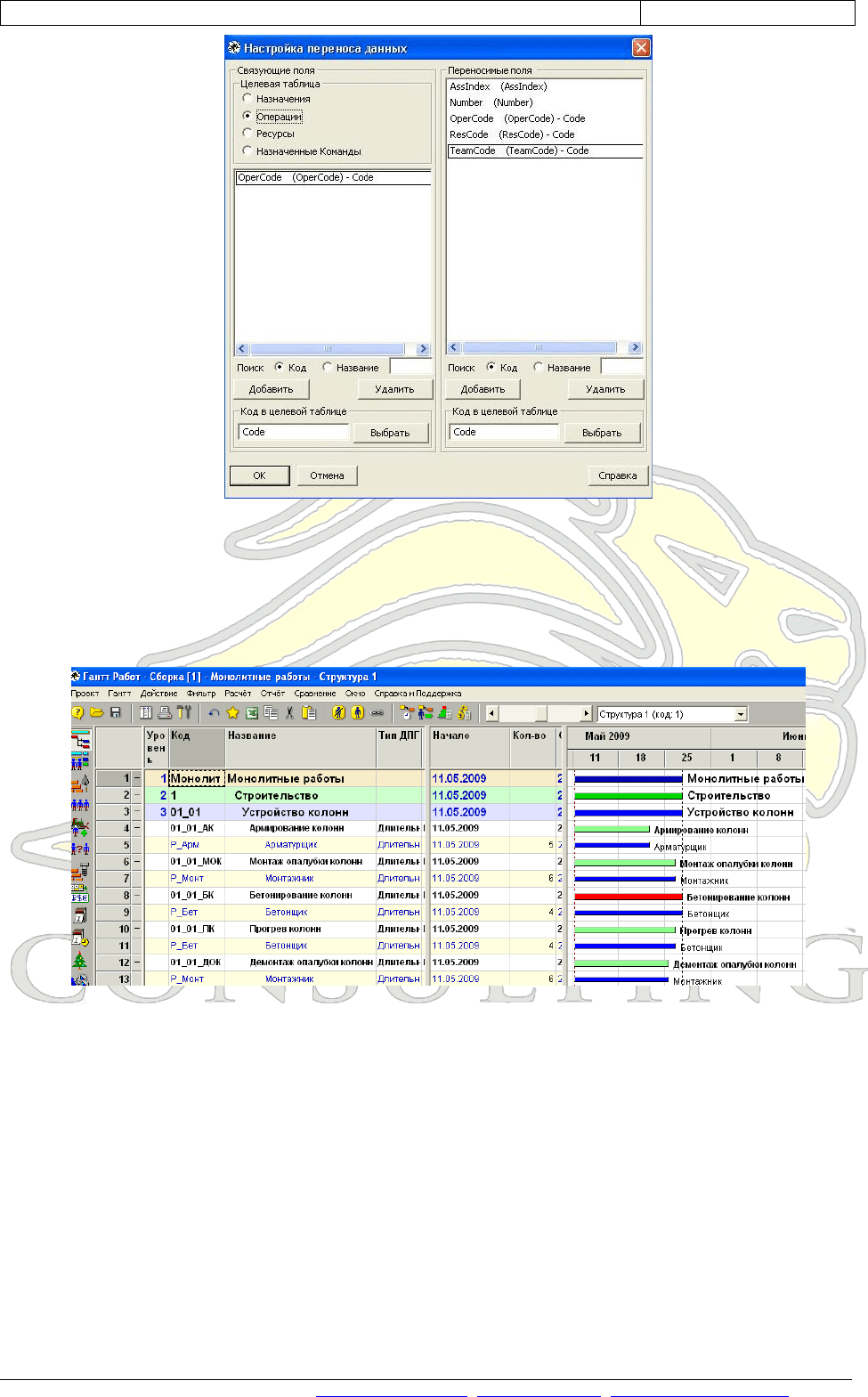
Управление проектами в Spider Project Professional Demo
Страница 183 из 215
Copyright © 2010, Алексей Просницкий, leoconsulting.com.ua, pmforum.com.ua, leo@leoconslting.com.ua
Рис. 15.18. Настройка колонок для переноса данных
Для целевой таблицы «Ресурсы» выбираем связующее поле «ResCode» и код в
целевой таблице «Code»; для целевой таблицы «Назначенные команды» связующее поле
«TeamCode» и код в целевой таблице «Code». Нажимаем «ОК», выбираем проект и снова
нажимаем «ОК». Результат переноса можно увидеть в Гантте работ (рис. 15.19).
Рис. 15.19. Результат переноса справочника назначений
15.2.1.5 Пример импорта справочника материалов из MS Excel
Создаем новый файл MS Excel. В первых ячейках определяем будущие колонки
документа. Обязательно должны быть созданы колонки:
«Code» (код материала);
«Name» (название материала).
Желательно, чтобы были следующие колонки:
«Type» (тип материала);
«Unit» (единица измерения материала);
«c_fix_С_СтМат» (Стоимость материала за единицу). Данный код
расшифровывается как стоимостная составляющая «с» стоимость
материалов «С_СтМат» за единицу материала «fix».
В колонки заносим информацию, приведенную в таблице 15.5.
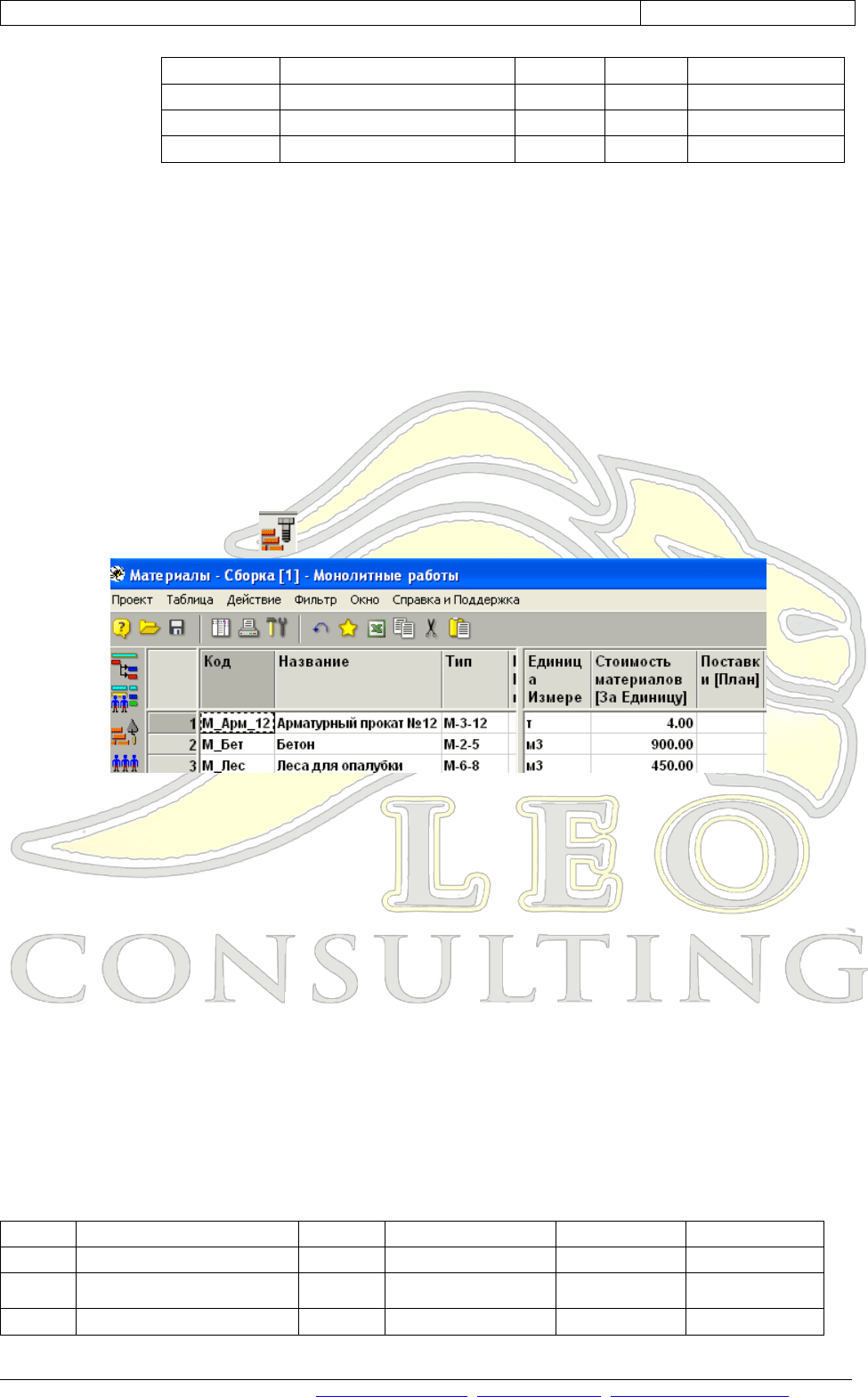
Управление проектами в Spider Project Professional Demo
Страница 184 из 215
Copyright © 2010, Алексей Просницкий, leoconsulting.com.ua, pmforum.com.ua, leo@leoconslting.com.ua
Таблица 15.5. Данные о материалах
Code
Name
Type
Unit
c_fix_С_СтМат
М_Арм_12
Арматурный прокат №12
М-3-12
т
4 500
М_Бет
Бетон
М-2-5
м
3
900
М_Лес
Леса для опалубки
М-6-8
м
3
450
После этого сохраняем файл с названием «mat», тип файла выбираем «текстовые
файлы (с разделителями табуляции)». Переходим в главное окно Spider Project, в меню
«Файл», выбираем «Создать документ Из файла». В окне «Путь к файлам» указываем
путь к файлу «mat.txt». Выбираем знак табуляции как разделитель в текстовых форматах.
В разделе «Первые строки» снимаем галочку «Имена» и нажимаем «ОК». Появляется окно
свойства документа, в котором мы определяем код («Code»), название («Материалы
проекта») и тип (Материалы).
После того, как нажат «ОК», откроется справочник материалов, которые нужно
перенести в проект. Заходим в меню «Перенос Перенос данных», выбираем метод
переноса «Создавать новые строки». Нажимаем на кнопку «Настройка колонок для
переноса данных» и в окне «Переноса данных», в левой части, выбираем связующее поле
«Code» и нажимаем «ОК».
Выбираем проект и снова нажимаем «ОК». Результат переноса находится в проекте
(рис. 15.20), пиктограмма «Материалы».
Рис. 15.20. Итог переноса справочника материалов в проект
15.2.1.6 Пример импорта справочника расхода материалов на
операциях из MS Excel
Создаем новый файл MS Excel. В первых ячейках определяем будущие колонки
документа. Обязательно должны быть колонки:
«Type» (тип операции);
«Name» (название материала).
Желательно, чтобы были следующие колонки:
«TypeName» (название типа);
«Unit» (единица объема работ);
«m_vol_М_Арм_12» (Количество расхода материала «m» арматурный прокат
№12, «М_Арм_12», на единицу объема работ «vol»);
«m_vol_М_Бет»;
«m_vol_М_Лес».
В колонки заносим информацию, приведенную в таблице 15.6.
Таблица 15.6. Данные о статьях затрат
Type
TypeName
Unit
m_vol_М_Арм_12
1
m_vol_М_Бет
m_vol_М_Лес
2
Е-3-24
Монтаж опалубки колонн
м2
0,15
Е-3-25
Демонтаж опалубки
колонн
м2
-0,15
Е-4-6
Бетонирование колонн
м3
1,1
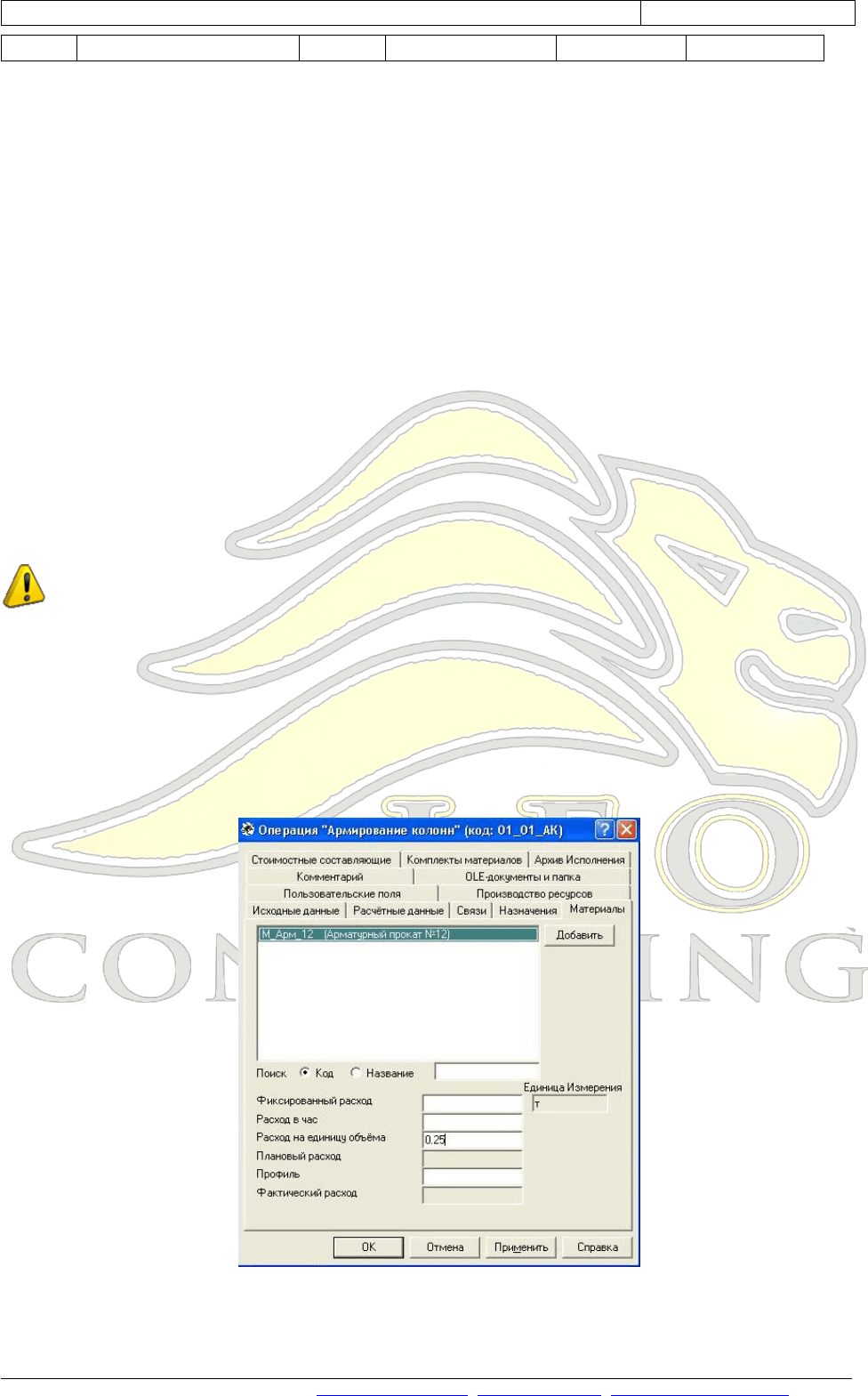
Управление проектами в Spider Project Professional Demo
Страница 185 из 215
Copyright © 2010, Алексей Просницкий, leoconsulting.com.ua, pmforum.com.ua, leo@leoconslting.com.ua
Е-6-11
Армирование колонн
т
0,250
1 – Информация о норме расхода материалов на работе берется из смет или определяется экспертным
методом;
2 – На операции «Демонтаж опалубки колонн» леса снимаются и разбираются для дальнейшего
использования.
После этого сохраняем файл с названием «oper_mat», тип файла выбираем
«текстовые файлы (с разделителями табуляции)». Переходим в главное окно Spider
Project, в меню «Файл», выбираем «Создать документ Из файла». В окне «Путь к
файлам» указываем путь к файлу «oper_mat.txt». Выбираем знак табуляции как
разделитель в текстовых форматах. В разделе «Первые строки» снимаем флажок «Имена»
и нажимаем «ОК». Появляется окно свойства документа, в котором мы определяем код
(«Code»), название («Расход материалов в проекте») и тип (Расход материалов и
стоимостей на операциях (на единицу объема).
После того, как нажат «ОК», откроется справочник ресурсов, которые нужно
перенести в проект. Заходим в меню «Перенос Перенос данных», выбираем метод
переноса «Создавать новые строки». Нажимаем на кнопку «Настройка колонок для
переноса данных» и в окне «Переноса данных», в левой части, выбираем связующее поле
«Type» и нажимаем «ОК».
Связующим полем для переноса так называемых простых справочников является поле
«Код». Связующим полем для переноса так называемых сложных справочников является
поле «Тип». Простые справочники - это справочники работ, материалов, календарей и т.д.
Простые справочники не являются составными из двух и более справочников. Сложные
справочники, например «Производительность ресурсов на назначениях», «Загрузка ресурсов
на назначениях», «Расход материалов и стоимостей на операциях (на единицу объема)»,
«Расход материалов и стоимостей на назначениях (в час)», как видно из названия, являются
составными из двух и более справочников.
Выбираем проект и снова нажимаем «ОК». Для того чтобы проверить, все ли
правильно перенеслось в проекте, возвращаемся в Гантт работ, заходим в свойства
операции «Армирование колонн» и переходим на закладку «Материалы» (рис.15.21).
Рис. 15.2.1 Итог переноса справочника «Расход материалов и стоимостей на операциях (на единицу объема)» в
проект

Управление проектами в Spider Project Professional Demo
Страница 186 из 215
Copyright © 2010, Алексей Просницкий, leoconsulting.com.ua, pmforum.com.ua, leo@leoconslting.com.ua
16. ПРАКТИЧЕСКИЕ РАБОТЫ
16.1. ПРОИЗВОДСТВО ИЗДЕЛИЯ «ЗАХВАТ»
16.1.1. Задание
Необходимо на производственной линии изготовить две партии захватов для
разных заказчиков. Каждая партия – 150 штук. Каждый захват состоит из пар деталей:
две одинаковых накладки и две одинаковых оправки.
Необходимо построить общий пооперационный план цеха, посменный план и
сформировать заявку на снабжение материалами.
Накладка изготавливается (таблица 16.5) в ходе следующих операций:
1. Заготовительная;
2. Фрезерная;
3. Фрезерная;
4. Сверлильная;
5. Слесарная.
Оправка изготавливается (таблица 16.5) в ходе следующих операций:
1. Заготовительная;
2. Фрезерная;
3. Фрезерная;
4. Сверлильная;
5. Слесарная.
После изготовления указанных деталей две накладки и две оправки соединяются
вместе на этапе «Сборочный» (таблица 16.5) в ходе следующих операций:
1. Сборочная;
2. Расточная;
3. Слесарная.
Т.е. на операцию «Сборочная», этапа «Сборочный», приходит со слесарных
операций две накладки и две оправки, но на операцию «Расточная» передается уже одно
изделие «Захват» для последующей обработки.
Дата начала проекта - 1 ноября 2010 года.
Перечень оборудования и дополнительные данные по нему приведены в таблице
16.1.
Таблица 16.1. Перечень оборудования для производства захватов
Оборудование
Общее
количество,
шт
Использование
материалов
Стоимость,
т.г./час
Календарь
доступности
Даты
проведения
ППР*
Пила
1
Минеральное масло
0,5 литра/час
15
8:00 - 16:00
02.10.2010
Фрезерный станок 6Т82
1
55
8:00 - 24:00
04.11.201025.
11.2011
Фрезерный станок
FU400MR
1
65
8:00- 24:00
Фрезерный станок 6Р80
3
58
8:00 - 24:00
08.11.2010
(один станок)
Фрезерный станок
FU315МR
1
60
8:00- 24:00
Фрезерный станок
FU500МR
1
70
8:00- 24:00
Сверлильный станок
1
53
8:00 - 24:00
12.11.2010
Расточной станок
1
70
8:00- 24:00
13.11.2010
* - планово-предупредительный ремонт
Перечень персонала и данные по нему приведены в таблице 16.2.
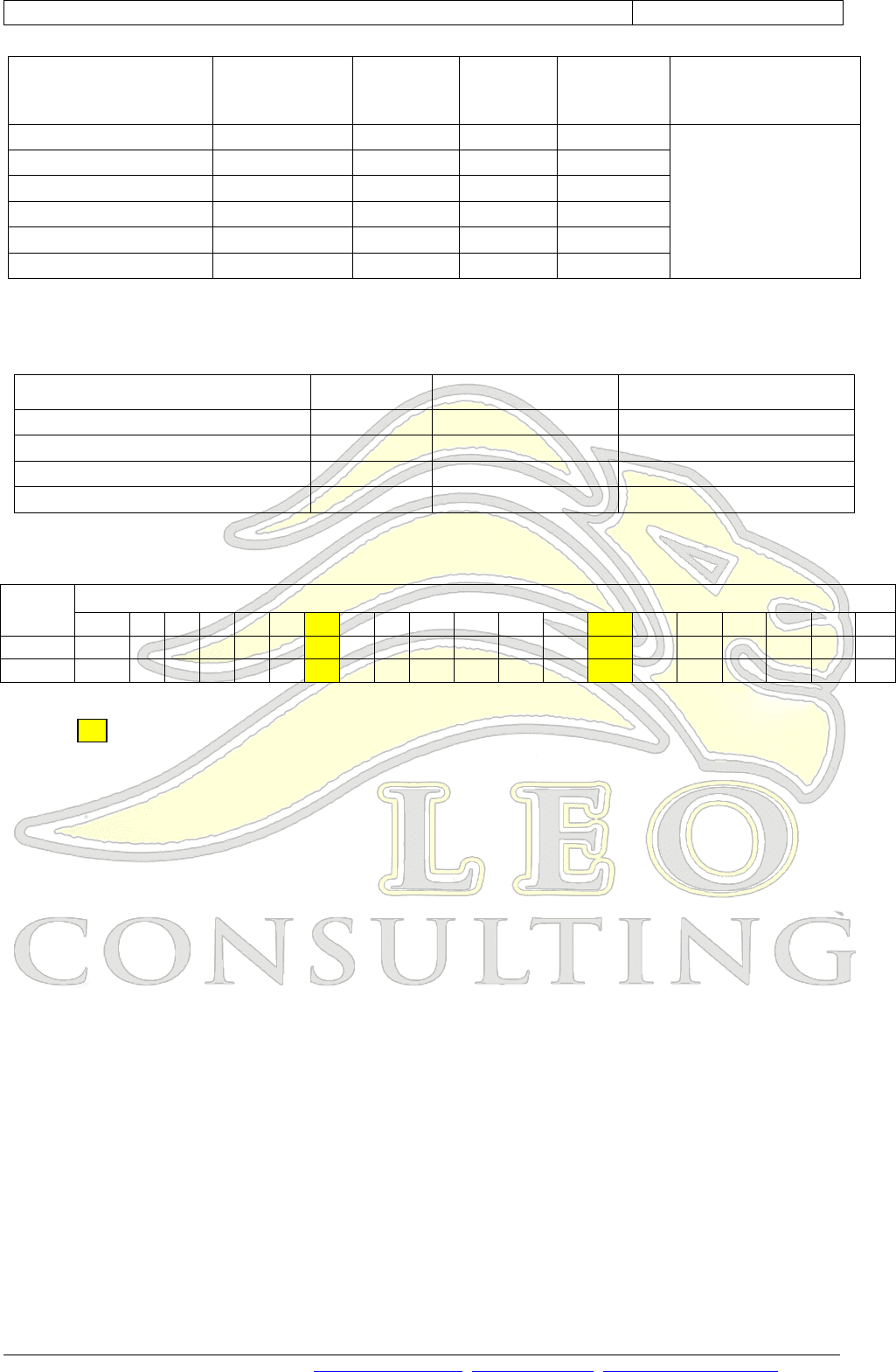
Управление проектами в Spider Project Professional Demo
Страница 187 из 215
Copyright © 2010, Алексей Просницкий, leoconsulting.com.ua, pmforum.com.ua, leo@leoconslting.com.ua
Таблица 16.2. Перечень персонала
Персонал
Общее
количество,
ед
В первой
смене
Во
второй
смене
Заработная
плата,
т.г./час
Календарь
Слесарь 3 разряда
2
1
1
20
По календарям смен
Слесарь 4 разряда
2
1
1
23
Фрезеровщик 5 разряда
2
1
1
25
Сверловщик 3 разряда
2
1
1
20
Сверловщик 4 разряда
2
1
1
24
Расточник 5 разряда
2
1
1
25
Список материалов, используемых для производства захватов, приведен в таблице
16.3.
Таблица 16.3. Список материалов
Материалы
Единица
измерения
Стоимость
за единицу, т.г.
Количество
БрАЖ 9-4 ГОСТ 18175-78 Лист t=4
м
2
15
неограниченно
Сталь 45 ГОСТ 1050-88 Лист t=10
м
2
20
дата поставки 02.11.2010
Солидол
л
5
неограниченно
Минеральное масло
л
6
неограниченно
График работы смен приведен в таблице 16.4.
Таблица 16.4. График работы смен
№
смены
Даты
1
2
3
4
5
6
7
8
9
10
11
12
13
14
15
16
17
18
19
20
1
У*
У
-
В
В
В
В
В
-
У
У
У
У
У
У
-
В
В
В
2
В**
-
-
У
У
У
У
У
У
-
В
В
В
В
В
-
-
У
У
У
* У - утренняя смена с 07:00 до 15:00, перерыв с 11:00 до 11:30
** В - вечерняя смена с 15:00 до 23:00, перерыв с 20:00 до 20:30
Воскресенье
Схема технологического процесса приведена в таблице 16.5.
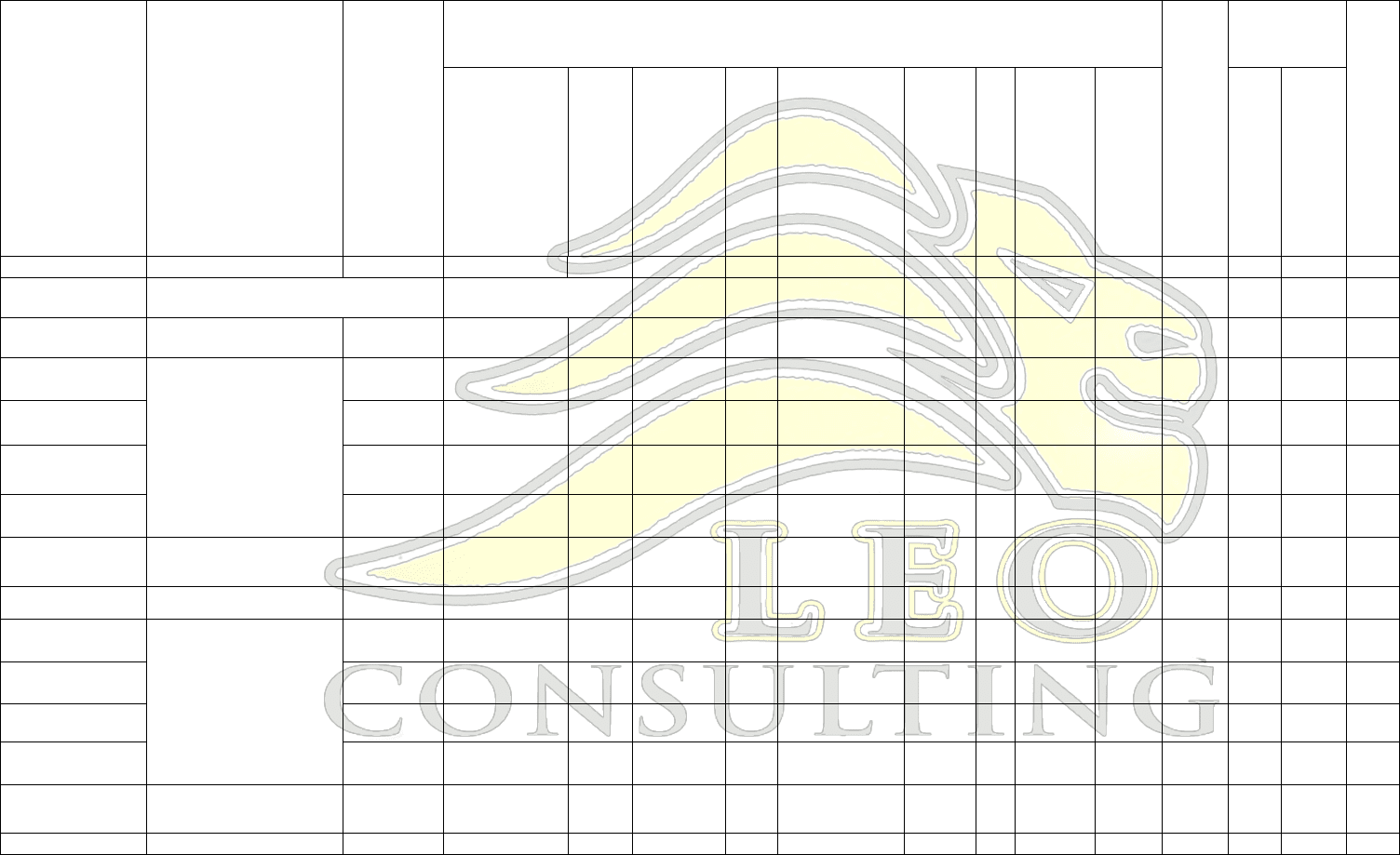
Таблица 16.5. Технологический процесс
Изделия/
Операции/
Этапы
Примечание
Связи
Ресурсы
Объем производства
(Заказано изделий)
Ограничени
я
Приоритет
Основной станок
Производительность
основного станка
(деталей/час)
Альтернативный
станок
Производительность
альтернативного
станка (деталей/час)
Персонал
Производительность
персонала
(деталей/час)
Смена
Материал
Расход материала на
единицу изделия
Тип
Дата
1
2
3
4
5
6
7
8
9
10
11
12
14
16
17
18
Захват
[Заказчик №1]
150
КМР
1
Накладка
[н_2511_1]
6
КМР
Заготовительная
минимальное количество
на следующую операцию
-1 шт
Пила
8
слесарь 3
разряда
1
БрАЖ
0,12
6
КМР
Фрезерная
Старт-
Старт*
6Т82
3,7
FU400MR
4,2
фрезеровщик 5
разряда
1
6
КМР
Фрезерная
Старт-
Старт*
6Р80
3,5
FU315МR
4,1
фрезеровщик 5
разряда
1
6
КМР
Сверлильная
Старт-
Старт*
Сверлильный
станок
6
сверловщик 4
разряда
1
6
КМР
Слесарная
минимальное количество
на следующую операцию
-2 шт
Старт-
Старт*
слесарь 4
разряда
12
1
Солидол
0,3
6
КМР
Оправка
[н_25_11_2]
Заготовительная
минимальное количество
на следующую операцию
– 1 шт
Старт-
Старт*
Пила
5
слесарь 3
разряда
1
Сталь
45
0,66
6
НРЧ
02.03.
2002
Фрезерная
Старт-
Старт*
6Т82
3,7
FU315МR
4,0
фрезеровщик 5
разряда
2
6
НРЧ
02.03.
2002
Фрезерная
Старт-
Старт*
6Р80
3,5
FU500МR
4,2
фрезеровщик 5
разряда
2
6
НРЧ
02.03.
2002
Сверлильная
Старт-
Старт*
Сверлильный
станок
4
сверловщик 3
разряда
1
6
НРЧ
02.03.
2002
Слесарная
минимальное количество
на следующую операцию
– 2 шт
Старт-
Старт*
слесарь 4
разряда
9
1
6
НРЧ
02.03.
2002
Сборочная
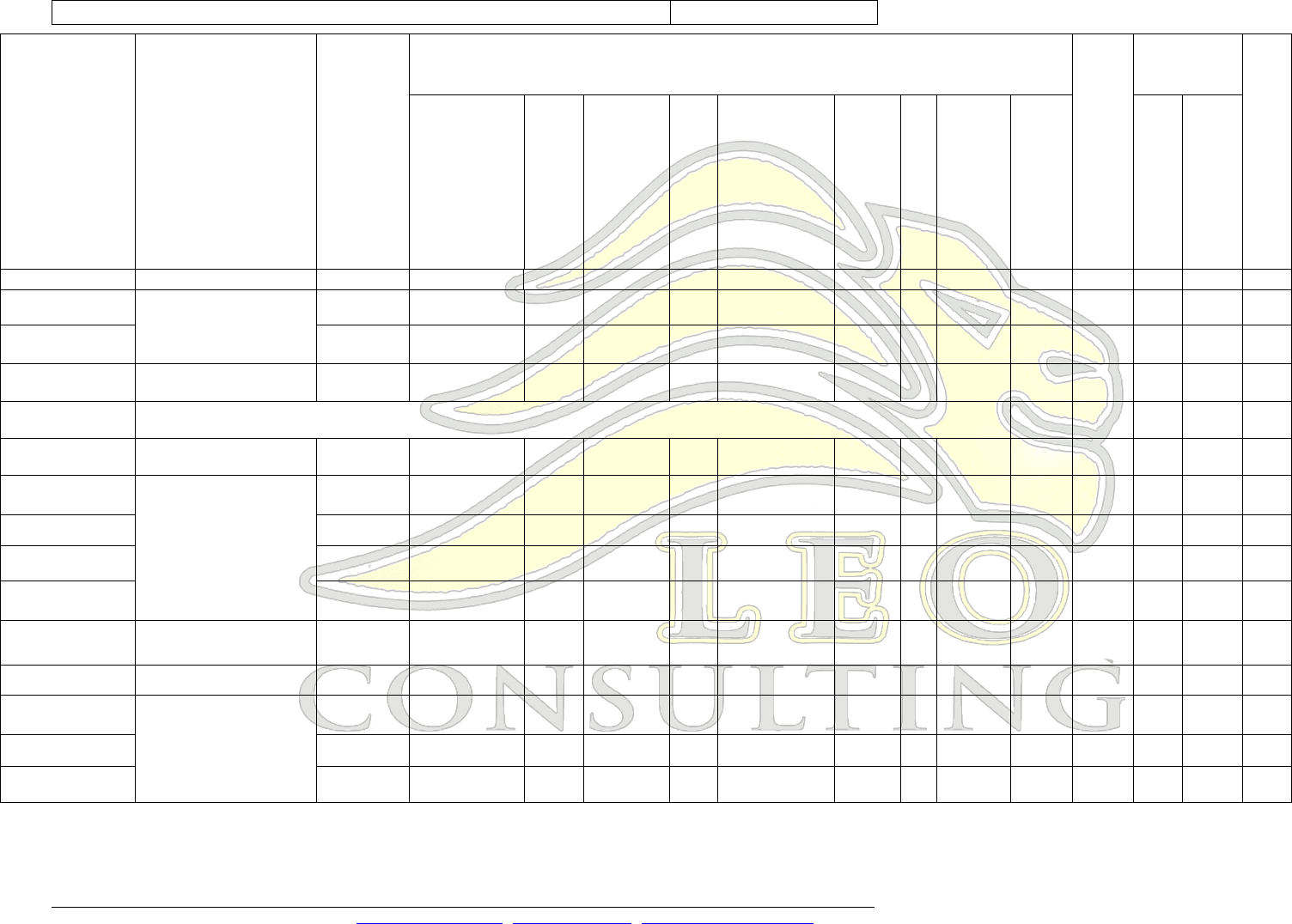
Управление проектами в Spider Project Professional Demo
Страница 189 из 215
Copyright © 2010, Алексей Просницкий, leoconsulting.com.ua, pmforum.com.ua, leo@leoconslting.com.ua
Изделия/
Операции/
Этапы
Примечание
Связи
Ресурсы
Объем производства
(Заказано изделий)
Ограничени
я
Приоритет
Основной станок
Производительность
основного станка
(деталей/час)
Альтернативный
станок
Производительность
альтернативного
станка (деталей/час)
Персонал
Производительность
персонала
(деталей/час)
Смена
Материал
Расход материала на
единицу изделия
Тип
Дата
1
2
3
4
5
6
7
8
9
10
11
12
14
16
17
18
Сборочная
минимальное количество
на следующую операцию
– 2 шт
Финиш-
Старт
слесарь 3
разряда
4,5
2
3
КМР
-
Расточная
Финиш-
Старт
Расточной
станок
расточник 5
разряда
1
2
3
КМР
-
Слесарная
слесарь 3
разряда
16
1
Солидол
0,4
3
КМР
-
Захват
[Заказчик №2]
Данное изделие изготавливается заранее неопределенными сменами непрерывным способом
150
-
100
Накладка
[н_2511_1]
6
НРЧ
-
Заготовительная
минимальное количество
на следующую операцию
-1 шт
Пила
8
слесарь 3
разряда
БрАЖ
0,12
6
НРЧ
02.03.
2002
Фрезерная
Старт-
Старт*
6Т82
3,7
FU400MR
4,2
фрезеровщик 5
разряда
6
НРЧ
02.03.
2002
Фрезерная
Старт-
Старт*
6Р80
3,5
FU315МR
4,1
фрезеровщик 5
разряда
6
НРЧ
02.03.
2002
Сверлильная
Старт-
Старт*
Сверлильный
станок
6
сверловщик 4
разряда
6
НРЧ
02.03.
2002
Слесарная
минимальное количество
на следующую операцию
-2 шт
Старт-
Старт*
слесарь 4
разряда
12
Солидол
0,3
6
НРЧ
02.03.
2002
Оправка [пи
039.001]
6
Заготовительная
минимальное количество
на следующую операцию
– 1 шт
минимальное количество
на следующую операцию
– 2 шт
Старт-
Старт*
Пила
5
слесарь 3
разряда
Сталь
0,66
6
НРЧ
02.03.
2002
Фрезерная
Старт-
Старт*
6Т82
3,7
FU315МR
4,0
фрезеровщик 5
разряда
6
НРЧ
02.03.
2002
Фрезерная
Старт-
Старт*
6Р80
3,5
FU500МR
4,2
фрезеровщик 5
разряда
6
НРЧ
02.03.
2002
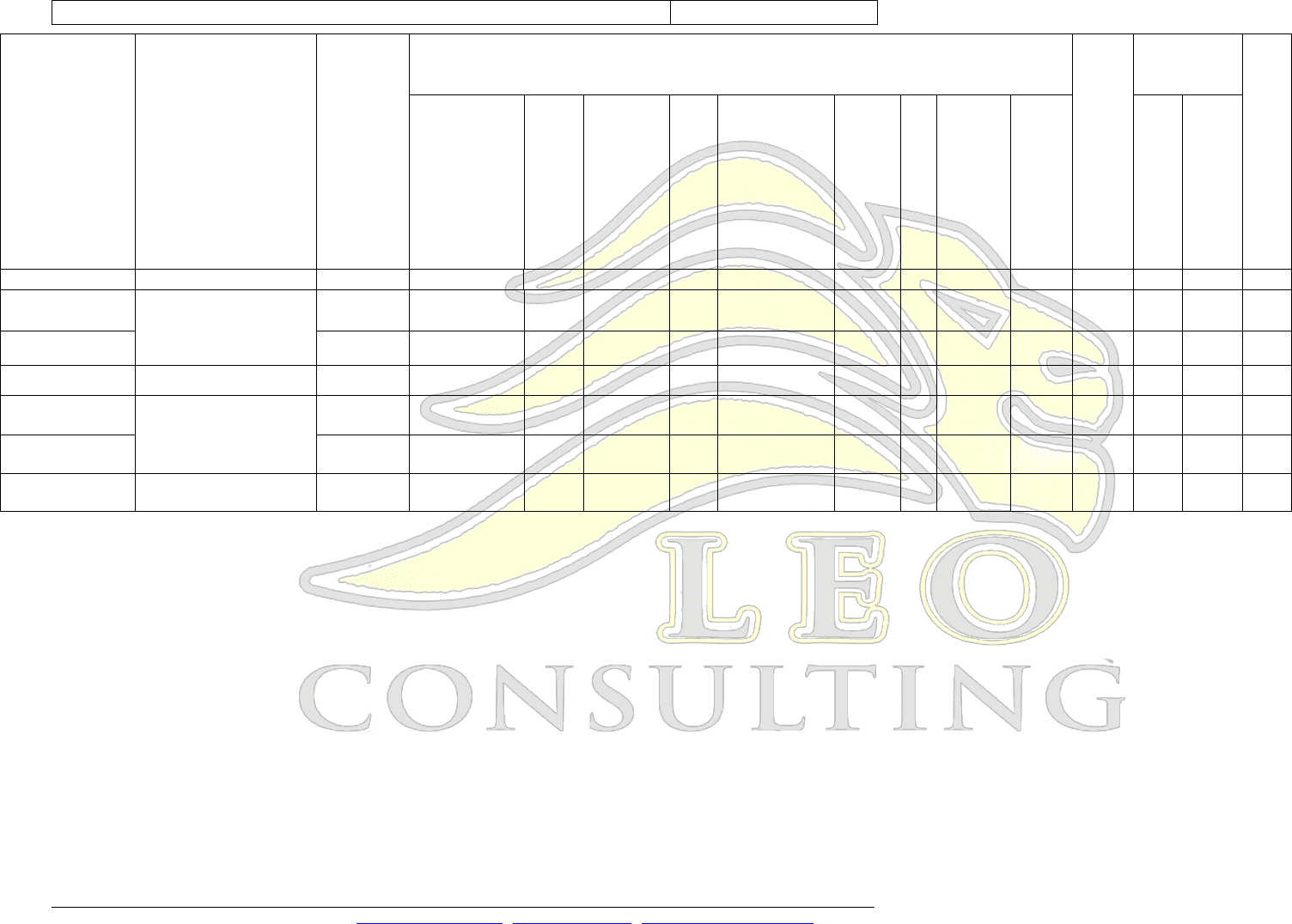
Управление проектами в Spider Project Professional Demo
Страница 190 из 215
Copyright © 2010, Алексей Просницкий, leoconsulting.com.ua, pmforum.com.ua, leo@leoconslting.com.ua
Изделия/
Операции/
Этапы
Примечание
Связи
Ресурсы
Объем производства
(Заказано изделий)
Ограничени
я
Приоритет
Основной станок
Производительность
основного станка
(деталей/час)
Альтернативный
станок
Производительность
альтернативного
станка (деталей/час)
Персонал
Производительность
персонала
(деталей/час)
Смена
Материал
Расход материала на
единицу изделия
Тип
Дата
1
2
3
4
5
6
7
8
9
10
11
12
14
16
17
18
Сверлильная
Старт-
Старт*
Сверлильный
станок
4
сверловщик 3
разряда
6
НРЧ
02.03.
2002
Слесарная
Старт-
Старт*
слесарь 4
разряда
9
Сборочная [пи
039.001]
Сборочная
минимальное количество
на следующую операцию
-2 шт
Финиш-
Старт
слесарь 3
разряда
4,5
3
КМР
-
Расточная
Финиш-
Старт
Расточной
станок
расточник 5
разряда
1
3
КМР
-
Слесарная
слесарь 3
разряда
16
Солидол
0,4
3
КМР
-
